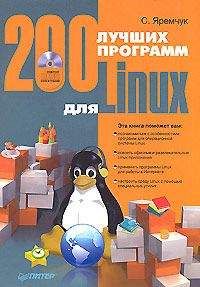В. Королев - Компьютер на флешке. Работающие Windows, Linux, Офис и 150 самых полезных программ у вас в кармане Страница 18
В. Королев - Компьютер на флешке. Работающие Windows, Linux, Офис и 150 самых полезных программ у вас в кармане читать онлайн бесплатно
Рис. 10.20. Художник FotoSketcher
10.2.3. Слушаем музыку, обработка звука
Лучший портативный аудиоплеер CoolPlayerCoolPlayer+ Portable считается одним из самых лучших (если не лучшим) портативных аудиопроигрывателей. В качестве установки просто распакуйте CoolPlayer+ Portable на свою флешку, и он тут же будет готов к работе.
Рис. 10.21. Аудиоплеер CoolPlayer
MP3val: проверка и исправление MP3-файловДовольно часто возникает необходимость выявить поврежденные MP3-треки и но возможности исправить их. Особенно это касается MP3-музыки, скачиваемой из Интернета. Вполне возможна такая ситуация, что в ходе скачивания произошел обрыв связи и MP3-композиция скачалась не полностью. Иногда бывает необходимо воспроизвести хотя бы то, что скачалось. Так вот, портативная программа MP3val быстро проверит и но возможности исправит все ошибки в ваших MP3-файлах. Помимо прочего, программа поддерживает самые распространенные форматы тэгов (ID3v1, ID3v2, APEv2).
Audacity Portable — полноценный звуковой редактор, который всегда под рукойЗвуковой редактор Audacity Portable предназначен для обработки звуковых файлов и позволяет решать следующие задачи [5]:
• Audacity может записывать звук извне с микрофона, встроенного в ОС микшера или канала Line In, к которому можно подключить кассетный магнитофон, проигрыватель грампластинок или минидисков. При использовании некоторых звуковых карт можно записывать и потоковый звук:
○ Запись с микрофона, линейного входа или других источников.
○ Запись с одновременным прослушиванием имеющихся дорожек.
○ Запись до 16 каналов одновременно (необходима многоканальная звуковая карта).
○ Индикаторы громкости до, во время и после записи.
• Импорт и экспорт звуковых данных. Вы можете импортировать звуковые файлы в проект Audacity, изменить их, объединить с другими файлами или новыми записями, экспортировать результат в файлы нескольких форматов.
○ Импорт и экспорт файлов в форматах WAV, AIFF, AU и Ogg Vorbis.
○ Импорт звука в MPEG (включая файлы MP2 и MP3) при помощи libmad.
○ Экспорт в MP3 при помощи кодировщика LAME, устанавливаемого отдельно.
○ Создание файлов WAV и AIFF, которые можно записать на звуковой компакт-диск.
○ Импорт и экспорт файлов всех форматов, поддерживаемых библиотекой libsndfile.
○ Открытие raw-файлов (файлов без заголовков) при помощи команды «Импортировать raw-файл». В настоящее время Audacity не поддерживает форматы WMA и AAC, а также остальные форматы файлов с закрытыми спецификациями.
• Редактирование:
○ Базовые операции вырезания, копирования, вставки и удаления.
○ Неограниченная история изменения, по которой можно отменить и повторить действие.
○ Очень быстрое изменение больших файлов.
○ Изменение и сведение неограниченного числа дорожек.
○ Использование «карандаша» для редактирования отдельных точек сэмплов.
○ Плавное изменение громкости при помощи инструмента редактирования огибающей.
• Эффекты:
○ Смена высоты тона без изменения темпа и наоборот.
○ Удаление статического шума, гула, шипения и других постоянных шумовых дефектов записи.
○ Изменение частотных характеристик при помощи эквалайзера, FFT-фильтра и эффекта усиления баса.
○ Подстройка громкости при помощи компрессора, эффекта усиления или нормализации.
○ Другие встроенные эффекты: Эхо, Фазер, Wahwah, Разворот.
• Качество звука:
○ Запись и редактирование 16/24/32-битных (32бит — с плавающей точкой) звуковых данных.
○ Частота дискретизации до 96 кГц.
○ Преобразования частот дискретизации и битовой глубины производятся с использованием качественных алгоритмов ресэмплинга и дитеринга.
○ Сведение дорожек с разными качественными характеристиками с автоматическим преобразованием до характеристик проекта в режиме реального времени.
Рис. 10.22. Звуковой редактор Audacity Portable
Foobar2000: качество превыше всегоFoobar2000 представляет собой достаточно известный плеер, используемый фанатами качественной музыки для воспроизведения FLAC-файлов, полученных путем снятия цифрового слепка с аудиодиска без потери качества. Всего же данный чудо-плеер поддерживает множество форматов аудиофайлов: МР1, MP2, MP3, MP4, MPC, AAC, Ogg Vorbis, FLAC / Ogg FLAC, WavPack, WAV, AIFF, AU, SND, CDDA (CD-Audio) и WMA. С помощью сторонних плагинов поддерживаются: Monkey's Audio (APE), MOD, S3M, XM, IT, 669, PTM, PSM, MTM, UMX, AVS, AC3, Westwood's audio (.aud), Sierra's sounds (.sfx/.aud), ACM, XA, ACM, GCN DSP, OKI ADPCM, RAC, BRR, ADX, kode's ADPCM (Sony Playstation), Saturn CD, PSF и PSF2 (Sony PlayStation), SID, интернет-радио XM Radio, Atari SAP Music, OptimFROG и другие форматы аудиофайлов.
Рис. 10.23. Программа Foobar2000
Кроме того, необходимо отметить продвинутые возможности тегирования, возможность перекодирования (конвертирования) всех поддерживаемых аудиоформатов компонентом Converter (возможность использования кодеров, работающих с командной строкой), беcстыковое воспроизведение, мощные DSP-процессоры (с помощью плагинов), полностью настраиваемый плейлист с плагином ColumnsUI.
Портировать Foobar2000 для того, чтобы он смог работать с USB-флешки на любой машине, достаточно просто. Скачайте инсталлятор и установите программу в папку по умолчанию C:\Program Files\foobar2000. Затем скопируйте все файлы (за исключением файлов uninstall.exe и user_profiles_enabled) в любую папку на флешке по вашему выбору. Деинсталлируйте программу с вашего компьютера. Запустите Foobar2000 с флешки, щелкнув два раза мышкой по файлу foobar2000.exe[4].
10.3. Интернет
10.3.1. Браузеры
Хитрая лиса в портативном варианте Firefox PortableFirefox — это веб-браузер, предназначенный для блуждания по сайтам Интернета. Представляет собой аналог Internet Explorer'а, входящего в состав Windows.
Рис. 10.24. Браузер FireFox
Портативная версия Firefox может быть установлена как отдельно, так и в составе программного пакета PortableApps, рассмотренного нами ранее. Со вторым случаем все понятно, в первом же случае просто распакуйте его в любое место на флеш-диске по вашему выбору. Произойдет автоматическое создание директории FirefoxPortable, где будут находиться все необходимые для работы файлы.
Запустить программу можно опять же или из оболочки Portable Apps (если она у вас установлена), или двойным щелчком мыши по файлу FirefoxPortable.exe. В остальном использование Firefox Portable ничем не отличается от использования его "стационарного" собрата. Подробности работы с этой программой мы рассматривать не будем, обычный удобный браузер.
Возможно, вы захотите перенести настройки (избранные ссылки и т.д.) с Firefox со стационарного компьютера на Firefox Portable, имеющийся на флешке. Сделать это можно, найдя свой профиль. Как правило, он находится по адресу C:\Documents and Settings\[имя пользователя]\Application Data\Firefox\Profiles\default.???\. Просто скопируйте все содержимое этой папки (за исключением кэш-директорий cache) в папку FirefoxPortable\Data\profile. Затем (это важно!) удалите файл FirefoxPortableSettings.ini в папке FirefoxPortable\Data\settings, если он там есть. Когда вы будете запускать Firefox Portable в первый раз, рекомендуется отключить кэширование, сохранение пароля и журнала посещений — все это можно сделать на вкладке Privacy в меню Options.
Также необходимо иметь в виду, что портативный Firefox Portable по умолчанию идет на английском языке. При этом русифицировать программу можно, воспользовавшись настройками стационарного Firefox, работающего на русском языке [4]:
1. Произведите установку Firefox Portable на ваше переносное устройство (подробнее см. Firefox Portable; особенности портабельной версии).
2. Удалите все файлы из папки FirefoxPortable\App\firefox\.
3. В эту же папку скопируйте все ваши локальные файлы Mozilla Firefox (обычно находятся по адресу C:\Program Files\Mozilla Firefox\.
Браузер Opera USB: портативная версия классного браузераЕсли Firefox является самым простым и незамысловатым веб-браузером, то Opera представляет из себя самый развитый и навороченный браузер, обладающий огромным количеством возможностей и настроек (задание прокси-серверов, скачивание торрентов и т.д.). Так вот, и для этого монстра существует портативный USB-вариант, который вы можете установить на флешку и использовать в свое удовольствие. Для корректной работы OperaUSB вам потребуется примерно 15 мегабайт свободного места на флешке [4].
Рис. 10.25. Браузер OperaUSB
10.3.2. Почтовая программа ThunderbirdРазработчиками почтовой программы Thunderbird являются те же ребята, которые сделали Firefox. Так же как Firefox в своей области, Thunderbird является удобным, простым и надежным инструментом работы с электронной почтой. В существующую версию включено множество новых возможностей, помогающих лучше управляться с бурным потоком информации, устремляющимся в почтовый ящик, и быть в курсе последних событий. Thunderbird 2 позволяет применять самые изощрённые методы организации почты, предоставляя при этом возможность легкого поиска нужной вам информации.
Жалоба
Напишите нам, и мы в срочном порядке примем меры.